Senast uppdaterad: 2022-10-14
Öppna och ladda ner bifogade filer i Opter Driver för Android
I den här artikeln
Det går att bifoga filer till ordrar i Opter. En bifogad fil kan till exempel vara en bild som visar var godset ska ställas vid leverans. Beroende på hur systemadministratören har konfigurerat appen visas eventuellt en lista över de bifogade filerna i uppdragslistorna, detaljvyn och POD-vyn, så att du vet att det finns bifogade filer på uppdraget.
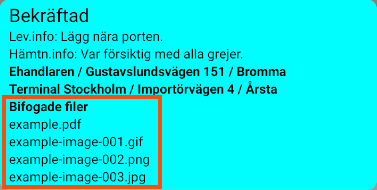
Du kan bara öppna eller ladda ner de bifogade filerna till mobilen om du har bekräftat uppdraget, det vill säga om de ligger under Att göra eller Klart. Gör så här för att öppna eller ladda ner en fil:
-
Gå till fliken Att göra eller Klart och öppna uppdraget genom att trycka på det.
-
Tryck på
 och välj .
och välj .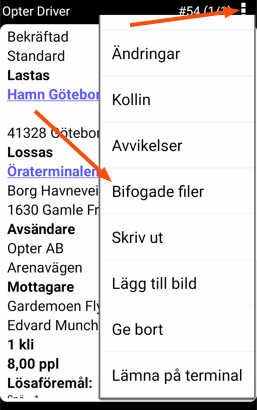
-
Tryck på den fil du vill visa eller ladda ner.
-
Om filen är en bild i JPG- eller PNG-format öppnas den direkt i Opter Driver. Om du vill ladda ner bilden till mobilen trycker du på
 bredvid filnamnet. Därefter kan du öppna den i en annan app som kan hantera bilder.
bredvid filnamnet. Därefter kan du öppna den i en annan app som kan hantera bilder.Det går inte att visa JPG- och PNG-filer i Opter Driver om filnamnen innehåller blanksteg eller specialtecken, t.ex. å, ä eller ö.
-
Om filen är en BMP-, GIF-, TIF- eller PDF-fil laddas den ner till mobilen och du kan därefter öppna den i en app som kan hantera de formaten.
-